Bilgisayar toplamak için gerekli parçalar
Bilgisayar nasıl toplanır? Sıfırdan bir bilgisayar toplamak ile ilgili bilmeniz gereken her şey. Bilgisayar toplama için gerekli parçalar ve ihtiyacınıza uygun bir bilgisayarın toplanması hakkında tavsiyeler.

Neden kendi PC’mizi kendimiz toplamalıyız? Gereksinimlerimize uymasını istediğimiz herhangi bir bileşen kombinasyonunu seçebiliriz. Sınırlı [veya sınırsız] bütçemizi en iyi şekilde kullanabiliriz. Bilgisayarımızı kolaylıkla yükseltebilir ve bakımını yapabiliriz. Kısaca… Ya sadece kendin toplamak gerçekten daha havalı!
Bir bilgisayar toplamak, bir LEGO setini bir araya getirmek kadar kolay olsa da, başlamadan önce yapı taşlarını bilmelisiniz. Bilgisayar yapılarının birçok stili ve kullanımı olabilir, ancak bazı bileşenler temeldir ve her bilgisayarın bir parçası olmalıdır.
PC toplarken öncelikle doğru ve uyumlu parçaları seçmelisiniz. Doğru ve uyumlu parçaları seçmeniz için bu kılavuz eksiksizdir. Ardından parçaları satın alabilirsiniz. Almanız gereken parçalar şunlardır: Anakart, işlemci, RAM, SSD, ekran kartı, PC kasası, işlemci soğutucu, kasa fanları, güç kaynağı. Başka hiçbir şey almanız gerekmiyor. Bu kılavuzu okuduktan sonra sorularınız olursa bize iletişim adresimizden ulaşabilirsiniz, yardımcı oluruz.
İşlemci (CPU)

AMD işlemciler
Ryzen 3 ve 5: Günlük oyun ve ofis uygulamaları için uygundur. Çoğu Ryzen 3 ve 5 işlemci aynı anda çoklu iş parçacığı (SMT) sunsa da, giriş seviyesi Ryzen 3 ürünleri bu özelliği sunmaz. Satın almadan önce kontrol ettiğinizden emin olun. Sonunda “G” olan AMD işlemciler entegre grafik özelliğine sahiptir.
Ryzen 7: Ryzen 7 daha fazla çekirdeğe sahip ve orta seviye bir oyuncu için uygundur.
Ryzen 9: Ryzen 9 yongaları şu anda en fazla çekirdeğe sahip olanlardır. Üst düzey oyunlar hem de video gibi CPU yoğun görevler için harika düzenleme ve render görevi görrü. Üst düzey Ryzen 9 işlemci 16 çekirdeğe ve 32 iş parçacığına sahiptir.
Threadripper ve Epyc: AMD’nin en üst düzey Threadripper’ı ve daha güçlü Epyc CPU’ları, iş istasyonu ve sunucu pazarına yöneliktir.
Intel işlemciler
Celeron serisi: Intel’in giriş seviyesi ürünlerini barındıran bir seri. CPU yoğun işlerle uğraşması gerekmeyen kullanıcılara hitap eder. PC’de sadece izleme/akış gibi görevleri yerine getirmek için bir şeye ihtiyaç duyan kullanıcılar, videolar, web’de gezinme veya Office uygulamalarını çalıştırma (kelime işleme, elektronik tablolar, sunumlar vb.) gibi ihtiyaçlara yöneliktir.
Pentium serisi: Celeron’dan daha yüksek bir performans seviyesi sunar ancak daha zayıf tümleşik grafik performansına ve daha küçük bir önbelleğe sahiptir.
Core serisi: Mevcut ana Intel CPU serisi.
- Core i3: Günlük görevlerin üstesinden gelmek, hafif oyunlar oynamak, video izlemek ve internette gezinmek için mükemmeldir.
- Core i5: Intel 10. nesil i5 işlemciler 6 adede kadar çekirdeğe ve 12 iş parçacığına sahiptir. Bunlar (F olmayan modeller) ayrıca iyi entegre grafiklerle donatılmış olarak gelirler ve bu da onları hafif oyun/grafik düzenleme için uygun hale getirir.
- Core i7: Olağanüstü performans sunun ve Intel serisindeki daha zayıf işlemcilerden çok daha iyi çoklu görev yetenekleriyle öne çıkar. Çoğu oyunu ve grafik düzenleme yazılımı programları gibi daha ağır uygulamaları zahmetsizce çalıştırabilir.
- Core i9: Intel Core ailesindeki en güçlü işlemci. Sıkı oyuncular, yayıncılar ve içerik oluşturucular için mükemmeldirler.
Core X ve Xeon: İş istasyonları ve sunucular için özel olarak tasarlanmıştır. Bu işlemciler genellikle diğerlerinden daha yüksek çekirdek sayılarına ve daha fazla kurumsal özelliğe sahiptir.
Ana akım anakartların intel ve AMD CPU uyumluluğunun bir listesi:
- İşlemci
- Soket
- Anakart Uyumluluğu
- Core i9/i7/i5/i3 12. ve 13.nesil
- LGA 1700
- Z690 Platform
- Core i9/i7/i5/i3 10. ve 11.nesil
- LGA 1200
- Z490 Platform / Z590 Platform
- Core i7/i5/i3/Pentium/Celeron
- LGA 1151
- Z390 Platform
- Core™ X-Series
- LGA 2066
- X299 Platform
- AMD Ryzen/A-Series/Athlon
- AM4
- B450/A320/X470/B550/X570 Platform
- AMD Ryzen Threadripper 3. Gen
- sTRX4
- TRX 40 Platform
- AMD Ryzen (Zen4…)
- AM5
- X670/X670E/B650
CPU Soğutucu

CPU’lar çok fazla ısı üretir. Yüksek sıcaklıklar, önemli bileşenleri korumak için sistemin kapanmasına ve hatta kalıcı hasara neden olabilir. Bu nedenle, CPU’nun soğuk çalışmasını sağlamak için fanlar ve soğutucular gereklidir. Bazı üst düzey CPU’lar dışında, çoğu kutulu CPU, ısı dağılımı için temel talepleri karşılayabilen ilgili bir CPU soğutucusu ile birlikte gelir.
Daha iyi sistem performansı için daha iyi bir CPU soğutucusu satın almanız önerilir. Soğutucu, ısı yayma ortamı açısından iki tipte sınıflandırılabilir: sıvı soğutma ve hava soğutma. Hava soğutucuları, görünümlerine ve hava akış yönüne bağlı olarak kule tipi, aşağı çekişli ve yukarı çekişli soğutucular olarak sınıflandırılabilir. Kullanıcılar, ürünlerine ve koşullarına uygun bir soğutucu seçmelidir.

Bir CPU soğutucusu seçerken aşağıdakileri göz önünde bulundurduğunuzdan emin olun:
- Braket konumlandırması anakart soketine bağlı olarak biraz değişebileceğinden, soğutucuların uyumlu braketler sağlaması gerekir.
- Her CPU soğutucusu farklı bir termal tasarım gücünü (TDP) destekler ve bu da kaldırabileceği üst ısı çıkışı aralığını gösterir. Daha güçlü CPU’lar, kararlı çalışmayı sağlamak için daha iyi soğutuculara ihtiyaç duyar.
- Kasanıza uygun bir soğutucu seçin. Yüksek performanslı soğutucular genellikle büyüktür, bu nedenle diğer bileşenleri engellemeden kasanıza sığabilecek bir soğutucu seçmek çok önemlidir.
Anakart

Anakart, bir bilgisayardaki tüm parçaları ve bileşenleri tutan bir platformdur. Genişletme kartları, sabit sürücüler, bellek ve klavye ve fare gibi çevre birimleri de dahil olmak üzere bir bilgisayarın çeşitli bileşenlerini birbirine bağlar ve bu cihazlar arasındaki iletişimi ve iletimi yönetir.
Anakart seçerken aşağıdaki hususlar dikkate alınmalıdır:
Anakart Boyutları: Tıpkı giysiler gibi, anakartlar da farklı boyutlarda gelir. Mini-ITX, Micro-ATX, ATX ve E-ATX, dört tip anakart boyutu vardır.

Anakart, bir PC oluştururken ikinci en önemli seçimdir. Motherboard olarak da adlandırılan anakart, bilgisayarınızın tüm bileşenlerini birbirine bağlayarak işlemcinizi, bellek modüllerinizi, ekran ve genişletme kartlarınızı, sabit sürücülerinizi ve ağınız, klavyeniz, fareniz ve daha fazlası için bağlantıları birbirine bağlar.
Intel
Intel’in 10. nesil CPU’ları, H410, B460, H470, Z490 ve Z590 yonga setleriyle çalışır. CPU ve bellek hız aşırtmasını yalnızca Z490 ve Z590 destekler. Genel olarak, adında “K” olan CPU ve adında “Z” olan anakart, hız aşırtmayı destekler.
AMD
AMD için üst düzey Ryzen CPU’lar bir B550 veya X570 yonga seti almalıdır. B550 veya daha eski X470 veya B450 yonga setleriyle orta seviye veya giriş seviyesini eşleştirebilirsiniz. Tüm Ryzen CPU’lar hız aşırtılabilir özelliktedir ve anakart belleği de hemen hemen tüm uyumlu anakartlarda bulunur.
Hız aşırtmayı destekleyen bir anakart alırsanız, CPU için çift ATX 8pin gerekebilir, güç kaynağınızda bunlara sahip olduğundan emin olun.
Bellek (RAM)

Basit bir ifadeyle, bellek veya RAM, verileri geçici olarak depolamak için kullanılır ve CPU’nun sabit sürücüden verilere erişme hızını artırır. Hem bellek kapasitesi hem de frekans bilgisayar performansını etkiler. Bellek frekansı ne kadar yüksek olursa, o kadar hızlı olur. Daha fazla belleğe sahip olmak, geçici depolama için daha fazla alan ve sonuç olarak daha iyi performans anlamına gelir.
DDR4, giriş seviyesi bilgisayarlar için DDR4-2133’ten başlayarak en çok kullanılan RAM’lerdir.
DDR4-2400 ve DDR4-3000 gibi daha yüksek frekanslar genellikle hardcore oyuncuları ve hız aşırtmacıları hedef alır.
RAM frekans desteği hem anakarta hem de işlemciye bağlıdır. Alacağınız bellek frekans desteğinin en yüksek değeri, işlemcinin ve anakartın kitapçığında yazar. Genel olarak Intel’in 11.nesil işlemcileri DDR4-3200 ve 10.nesil işlemcileri DDR4-2933 bellek türünü destekler. Aşağıda bazı işlemciler için RAM frekans desteği ve maksimum bellek miktarı verilmiştir.
- İşlemci
- Maksimum bellek
- RAM türü
- Intel® Core™ i9-11900KF / i9-11900K / i7-11700K
- 128GB
- DDR4-3200
- Intel® Core™ i9-10900KF / i9-10900K / i7-10700K
- 128GB
- DDR4-2933
- Intel® Core™ i7-9700KF / i7-9700K / i7-9800K
- 128GB
- DDR4-2666
- Intel® Core™ i7-7700K
- 64GB
- DDR4-2133/2400 / DDR3L-1333/1600 @ 1.35V
- Intel® Core™ i7-6700K
- 64GB
- DDR4-1866/2133 / DDR3L-1333/1600 @ 1.35V
Ekran Kartı (GPU)

Ekran kartı veya GPU, bilgisayardan veri alır ve bir ekran monitöründe (TV de olabilir) metin, görüntü ve renk olarak verir.
Şu anda, iki ana ekran kartı üreticisi NVIDIA ve AMD’dir.
İki ana GPU üreticisi NVIDIA ve AMD’dir ve MSI, Asus, Gigabyte, Evga, Zotac, Palit gibi firmalar her iki GPU markası için giriş seviyesinden ultra üst seviye kartlara kadar kartlar sunar.

NVIDIA: 3000 serisi kartlar, 2000 serisi üzerinde büyük bir sıçrama sunar ve mevcut modeller giriş seviyesi RTX 3070, güçlü RTX 3080 ve üst seviye RTX 3090 kartlardır. “R”, “Ray Tracing” anlamına gelir; Ray Tracing, oyun grafiklerinin kutsal kâsesidir ve ışığın fiziksel davranışını simüle ederek gerçek zamanlı, sinema kalitesinde işlemeyi görsel olarak en yoğun olanlara bile getirir.
AMD: Radeon RX 5500XT ile başlar, RX 5600 XT ve RX 5700 XT’ye kadar. Üst seviye için RX 5700’e sahibiz.
Sabit Sürücü

Sabit sürücü bilgisayarın depolama aygıtıdır. İster sabit disk sürücülerinden, katı hal sürücülerinden veya SSD’lerden, isterse NVMe veya SATA m.2 sürücülerinden bahsediyor olalım, bunların tümü bilgisayarınızdaki dosyalar için depolama biçimleridir. Depolama, verileri dönen disklerde depolamak için manyetik teknolojiyi kullanan sabit sürücülerden gelişmiştir.
20 terabayta veya daha fazlasına ulaşan 4 ila 8 terabayt sabit diskler, yığın depolama için uygun maliyetli bir seçenektir. Ancak, saniyede 140 ila 180 megabayt civarında veri aktarımı ile hız, SSD’ler ve m.2 sürücüleri tarafından çok aşılır. Katı hal sürücüleri, ister SSD’ler ister M.2 sürücüler olsun, verileri depolamak için belleği kullanır. Güç olmadığında bilgisayarınızdaki DDR4 bellek boşalırken, SSD’ler ve M.2 sürücüler güç olmadan veri depolayabilir.
SSD’ler için, sabit sürücülerle aynı SATA konektörlerini kullanırlar, ancak iyi sürücüler, sabit sürücülerin hızını üç katına çıkararak, saniyede 500 MB’ın üzerinde okuma ve yazma hızları sunar. Bunlar 2 terabayta kadar çıkar, bazıları 4 terabayta ulaşır.
Güç Kaynağı
Güç kaynağı, bilgisayar bileşenleri için AC gücünü DC gücüne dönüştürür. Bir güç kaynağı seçerken aşağıdaki hususlar dikkate alınmalıdır:
Vat miktarı
Genel yönergeler internette gezinmek, word ve excel için bir bilgisayar 500 ila 600 watt olmalıdır. NVIDIA GPU’lar için, son nesil bir RTX 2000 serisinin yaklaşık 650 ila 750 watt’a ihtiyacı vardı. Yeni RTX 3080 GPU, 750 watt gerektirir ve üst düzey RTX 3090, 850 watt veya daha fazlasına ihtiyaç duyar.
Enerji verimliliği
Güç kaynağı birimleri için 80 Plus sertifika programı şu derecelendirmelere sahiptir: 80 Plus, 80 Plus Bronze, 80 Plus Silver, 80 Plus Gold, 80 Plus Platinum ve 80 Plus Titanium. En verimli (ve en pahalı) Titanyum katmanı, %50 yükte %94’ün üzerinde enerji verimliliği sunar.
- -
- Tam Modüler
- Yarı modüler
- Modüler olmayan
- Hava Akışı
- Daha az kablo dağınıklığı sayesinde mükemmel hava akışı
- İyi kablo yönetimiyle iyi hava akışı
- Kablo dağınıklığı nedeniyle kötü hava akışı
- Sıcaklık
- Daha az kablo karmaşası nedeniyle düşük sıcaklık okuması
- İyi kablo yönetimiyle iyi hava akışı
- Kötü kablo yönetimi yüksek sıcaklığa neden olur
- Estetik
- Güzel görünüm için düzenlemesi ve yönetmesi kolay
- İyi kablo yönetimiyle güzel görünüm
- Çok fazla kablo nedeniyle dağınık görünüm
- Kolaylık
- Rahat PSU değişimi
- Çıkarılacak daha az kabloyla daha kolay PSU değişimi
- PSU’yu değiştirirken tüm kabloları çıkarmanız gerekir
- Özelleştirme
- Tamamen özelleştirilebilir
- Sınırlı özelleştirme seçenekleri
- Özelleştirme bir seçenek değildir
Kasa
Bir kasa seçimi çoğunlukla kişisel zevke göre yapılabilir, ancak akılda tutulması gereken birkaç faktör vardır.
1. Hava Akışı: Kasanın iyi bir hava akışına sahip olması gerekir, bu nedenle çok sayıda fan montaj noktası olmalıdır. Ayrıca havanın girmesi için ön tarafta geniş açıklıklar arayın ve bunların filtrelenmesi, tozun kasadan uzak tutulmasına yardımcı olacaktır.
2. Boyutlar: Kasanızın hangi boyutta anakartı kabul edeceğini kontrol edin, çoğu anakart ATX boyutundadır ve daha küçük kasalara sığmaz. Kasa özelliklerini kontrol edin veya uygun daha küçük bir kasa düşünün. Ayrıca, daha yeni ekran kartlarının uzunluğu 27, 30 veya neredeyse 33 santimetreye ulaşabileceğinden, kasanın kabul ettiği ekran kartının uzunluğunu da kontrol etmeniz gerekecek. SSD’ler veya sabit sürücüler için noktalara mı ihtiyacınız var? Kasanın, depolama alanınız için montaj noktaları olup olmadığını kontrol edin. Ardından, ne tür bir CPU soğutma çözümü kullanacaksınız? Hava soğutması için, kasanın maksimum CPU soğutma yüksekliğini milimetre cinsinden kontrol edin, gerçek soğutucunuzun yüksekliğinden en az birkaç mm daha fazla olmalı.
Çevre Birimleri
Monitör

Bir monitör, bir DisplayPort veya HDMI kablosuyla bağlanır ve üst düzey modellerde USB-C video girişi olabilir. Genellikle D-Sub veya DVI girişleri olarak da bilinen eski VGA monitörler de vardır.
Monitörler düz veya kavisli olabilir ve 1080p temel çözünürlüktür, ancak daha fazla oyun ayrıntısı görebileceğiniz için 1440p oyuncuların tercihi haline geliyor. Yüksek çözünürlüklü medya oynatma ve yaratıcı profesyoneller için 4K ekranlar vardır.
Yenileme hızı oyuncular için önemlidir; 1080p ve 4K ekranların çoğu 60 hertz yenileme hızına sahiptir, ancak 1440p 120 veya 144 hertz yapabilir, bu genellikle TN tipi bir ekrandır ancak son zamanlarda IPS ekranlar da yaygınlaşmıştır.
Ekranınız iki kat daha hızlı güncellenebilir ve anlık fark, rekabetçi çevrimiçi oyunlar kazanmanıza yardımcı olabilir. AMD Freesync veya NVIDIA G-sync özellikleri ekran yırtılmasını azaltabilir. Kontrasta ve özellikle parlaklığa dikkat etmelisiniz. Panel tipi, daha iyi renk doğruluğu ve daha geniş görüş açılarına sahip IPS veya TN olabilir.
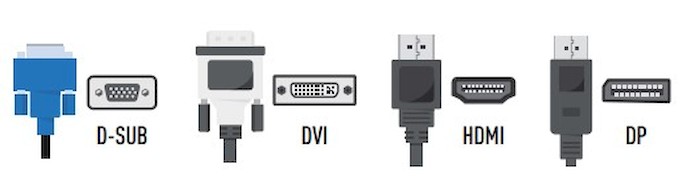
Klavye

Klavye esas olarak metin girişi için kullanılır. Klavyeler USB veya PS/2 arabirimini kullanır.
USB klavyeler, PS/2 kullanan yalnızca birkaç yüksek kaliteli veya düşük kaliteli ürünle normdur. Klavyedeki mekanizma ve çalıştırma yöntemi, yazarken klavyenin dokunsal tepkisini belirler. İki ana anahtar tipi membran ve mekaniktir.
Mekanik klavyeler, bağımsız bir fiziksel anahtar tarafından çalıştırılır. Farklı mekanik anahtarların farklı dokunma tepkileri vardır; ana türleri kahverengi, mavi, siyah ve beyazdır. Membran klavyeler daha ucuzdur ve pazarın çoğunluğunu oluşturur. Membran klavyelerin karşılaşabileceği bir sorun, aynı anda tuşlara basılmasının kaydedilmesidir, bu nedenle rekabetçi oyuncular N-Key Rollover’ı (NKRO) destekleyen klavyeleri seçmek isteyebilir.
Mouse

Fareler tipik olarak, kablolu veya kablosuz bağlantı yöntemlerine göre sınıflandırılır. Optik veya lazer sensörleri kullanmalarına bağlı olarak sensör tiplerine göre de sınıflandırılabilirler.
Kablolu fareler tipik olarak bir USB bağlantı noktası üzerinden bağlanırken, Bluetooth ve 2,4 GHz WIFI, kablosuz fareler için normdur. Oyun oynamak için kablosuz sinyal ve pil ömrü sorunlarından kaçınmak için kablolu bir fare kullanmanızı öneririz.